iphone4s怎么降级到9.3.5可以强刷9.3.3吗,ios10正式版发布后,很多人第一时间更新了,但是不少朋友发现并不是自己想象中的那么的好,那么iphone4s想要降级9.3.5应该怎么操作呢,下面给各位朋友分享的是iphone4s降级到iOS9.3.5的详细图文教程,想要降级的朋友一块来看看吧。

iphone4s降级到iOS9.3.5图文教程
降级方法1:通过同步助手与密钥去同步(速度更快,操作简单,推荐给初级用户)
降级前,您需要做好准备:在闪之前,请备份数据,防止丢失重要数据。然后运行同步助手进入[更多的功能] - [备份恢复]以支持微信记录、联系人、备忘录、相机胶片、应用程序设置等。
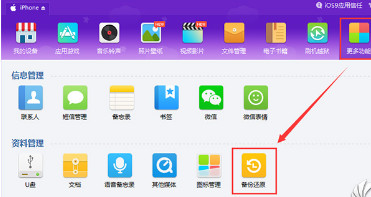
1.首先打开同步助手,点击主页面的[flash越狱],进入画笔界面
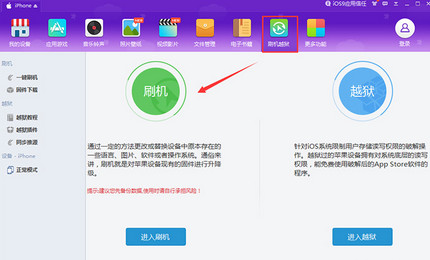
2。然后,同步助手将自动匹配刷洗机的固件IOS93.5,只需点击下载按钮并等待固件下载完成。
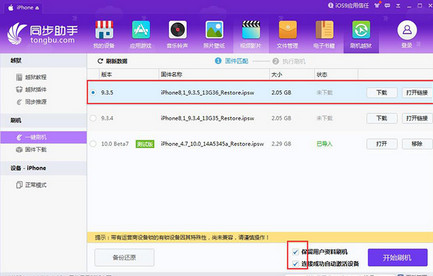
3.固件下载完成后,检查“保留用户数据刷”和“连接成功后自动激活设备”并点击[开始刷机]
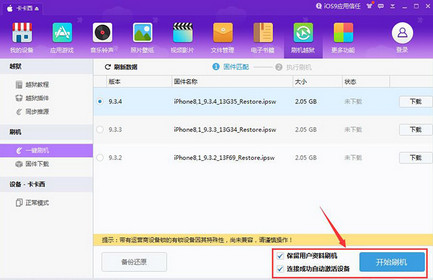
注意:如果你的设备打开搜索我的iPhone功能,我建议先关闭它。因为如果你忘记了密码,你将无法激活设备后的刷子。请转到“设置> iCloud >找到我的iPhone”关闭开关。
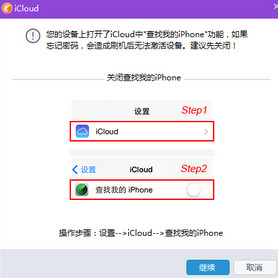
4。耐心等待刷子完成,只用几分钟的时候即可将你的手机从iOS10降级到iOS93.5啦。
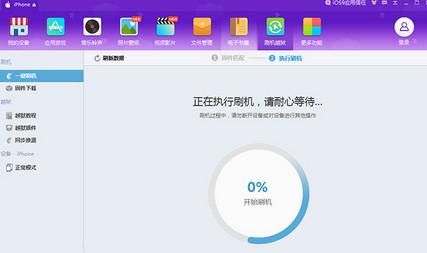
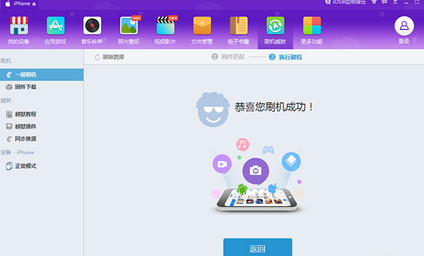
升级方法2:通过iTunes降级
1.首先下载对应型号的 iOS9.3.5 固件
2.然后把 iTunes 更新到最新版,接着打开 iTunes 并且连接设备,然后点击左上角图标进入设备摘要页。
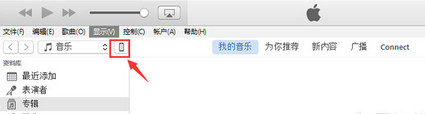
3.接着点击【立即备份】备份设备上重要数据,以防万一。
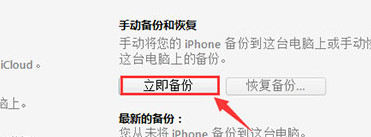
4.接着按住键盘上的 Shift,同时鼠标点击 iTunes 界面的【检查更新】按钮,然后选择对应版本的 iOS9.3.5 固件进行降级。
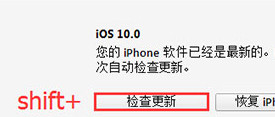
注意瓿:大家千万注意是选择更新而不是恢复,不然的话手机里的数据会被清空。
5.成功降级到 iOS9.3.5,然后在设备上按照提示激活即可使用了。
以上就是小编给大家带来的ios10降级9.3.5详细图文教程了,如果对你有用的话,还请将本文分享给你的好朋友。
